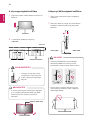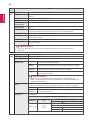www.lg.com
A termék használata előtt kérjük, figyelmesen olvassa el a biztonságra
vonatkozó információkat.
LED LCD monitor (LED monitor) típuslista
Használati Útmutató
LED LCD Monitor
(LED Monitor*)
*Az LG LED monitorok LED-háttérvilágítású LCD monitorok.
27UD69P

2
HUN
MAGYAR
Tartalom
TARTALOM
3 LICENC
4 ÖSSZESZERELÉSÉSELŐKÉSZÍTÉS
4 A készülék tartozékai
5 Támogatott illesztőprogramok és szoftverek
6 Tartozékok és gombok
6 - A joystick gomb használata
8 A monitor mozgatása és felemelése
9 A monitor összeszerelése
9 - A talpazat felszerelése
11 - Kábeltartó használata
11 - Elhelyezés az asztalon
12 - A talp magasságának beállítása
12 - A képernyő dőlésszögének beállítása
13 - Forgócsap
14 - A Kensington zár használata
14 - A fali rögzítőlap felszerelése
15 - Felszerelés a falra
16 A MONITOR HASZNÁLATA
16 Csatlakoztatás személyi számítógéphez
16 - HDMI-csatlakozás
16 - DisplayPort-csatlakozás
17 Csatlakoztatás AV eszközhöz
17 - HDMI-csatlakozás
17 Csatlakoztatás külső eszközökhöz
17 - Fejhallgató csatlakoztatása
18 FELHASZNÁLÓIBEÁLLÍTÁSOK
18 A főmenü aktiválása
18 - A fő menüfunkciók
19 Felhasználói beállítások
19 - Menübeállítások
23 HIBAELHÁRÍTÁS
25 MŰSZAKIADATOK
25 27UD69P
26 Gyári támogatott üzemmód (Preset Mode, PC)
26 HDMI
26 DisplayPort
27 HDMI időzítés (Videó)
27 Power LED

3
HUN
MAGYAR
LICENC
Minden típushoz különböző licenc tartozik. A licenccel kapcsolatos további információkért látogasson el a www.lg.com
weboldalra.
A HDMI és a HDMI High-Definition Multimedia Interface kifejezések, valamint a HDMI
embléma a HDMI Licensing Administrator, Inc. védjegyei vagy bejegyzett védjegyei az
Amerikai Egyesült Államokban és más országokban.
Az alábbi tartalom csak az európai piacon árult, és az ErP rendeletnek megfeleltetni kívánt képernyőre vonatkozik:
* A képernyő beállítása értelmében, amennyiben nem módosítja a kijelzőt, akkor az a bekapcsolást követő 4 óra múlva
kikapcsol.
* A beállítás letiltásához kapcsolja “Ki” az OSD menü “Automatic Standby (Automatikus készenlét)” pontját.

4
HUN
MAGYAR
ÖSSZESZERELÉSÉSELŐKÉSZÍTÉS
A készülék tartozékai
A termék használata előtt kérjük, ellenőrizze le, hogy minden tartozék megtalálható-e a dobozban. Ha valamelyik
tartozék hiányzik, forduljon ahhoz a kereskedéshez, ahol a készüléket vásárolta. A készülék és tartozékai eltérhetnek az
itt láthatóktól.
y
A biztonság és a termék teljesítményének biztosításához mindig eredeti tartozékokat használjon.
y
A garancia nem terjed ki a bizonytalan eredetű tartozékok használata által okozott károkra és sérülésekre.
y
A mellékelt alkatrészek használatát javasoljuk.
y
Ha nem LG-tanúsítvánnyal ellátott kábelt használ, akkor előfordulhat, hogy a kép nem jelenik meg, vagy hogy a
kép zajos lesz.
y
A részegységek eltérhetnek az itt láthatóktól.
y
A készülék nagyobb teljesítménye érdekében, a használati útmutatóban szereplő minden információ és specifi-
káció előzetes értesítés nélkül megváltozhat.
y
Az opcionális tartozékok beszerzéséhez látogasson el egy elektronikai szaküzletbe vagy webáruházba, vagy
forduljon ahhoz a kereskedéshez, ahol a készüléket vásárolta.
FIGYELEM
MEGJEGYZÉS
HDMIkábel DisplayPortkábel
TalpÁllványtest
Tápkábel
(Országtól függően)
AC-DCadapter
vagy
AC-DCadapter
(Országtól függően)
CD/kártya
(Ez a kábel nem minden
országban része a
csomagnak.)
(Ez a kábel nem minden
országban része a
csomagnak.)
Kábeltartó

6
HUN
MAGYAR
Tartozékokésgombok
(Tápellátásjelző)
y
Be: Bekapcsolt állapot
y
Ki: Kikapcsolt állapot
Joystickgomb
Ajoystickgombhasználata
A monitor funkcióit egyszerűen vezérelheti a joystick gomb megnyomásával vagy az ujjával balra/jobbra elmozdítva azt.
Alapfunkciók
Bekapcsolás
Nyomja meg a joystick gombot egyszer az ujjával a monitor
bekapcsolásához.
Kikapcsolás
Nyomja meg és tartsa lenyomva a joystick gombot egyszer az ujjával a
monitor kikapcsolásához.
◄/►
Hangerő
szabályozása
A hangerőt a joystick gombot balra/jobbra mozgatva szabályozhatja.
y
A joystick gomb a monitor alján található.
MEGJEGYZÉS

7
HUN
MAGYAR
Bemeneti csatlakozó

8
HUN
MAGYAR
Amonitormozgatásaésfelemelése
Kövesse ezen utasításokat, hogy a monitor
mozgatásakor vagy felemelésekor megóvja azt a
karcolásoktól vagy egyéb sérülésektől, illetve formától
és mérettől függetlenül biztonságosan szállíthassa.
y
Lehetőleg ne érintse meg a monitor képernyőjét.
Ellenkező esetben károsodhat a képernyő vagy a
képek előállításához használt képpontok.
FIGYELEM
y
A monitort szállítás előtt az eredeti dobozában
vagy csomagolásában ajánlatos elhelyezni.
y
A monitor mozgatása vagy felemelése előtt húzza
ki a tápkábelt és az összes többi kábelt.
y
Tartsa erősen a monitor tetejét és alját. Ne fogja
meg a panelt.
y
Amikor tartja, fordítsa el magától a monitort,
nehogy megkarcolódjon.
y
A monitor mozgatásakor kerülje az erős rázkódást
vagy rezgést.
y
A monitor mozgatásakor tartsa azt függőleges
helyzetben, és ne fordítsa a monitort az oldalára,
illetve ne döntse oldalra.
y
Ha talapzat nélkül használja a monitorpanelt, annak
joystick gombja instabillá teheti a monitort vagy
adott esetben hozzájárulhat annak leeséséhez.
A monitor leesése kárt okozhat a készülékben és
személyi sérülés kockázatával is járhat. Emellett, a
joystick gomb is elromolhat.

9
HUN
MAGYAR
2
3
4
5
Amonitorösszeszerelése
Atalpazatfelszerelése
1
Állványtest
Állványtest
Talp
y
A karcolások elkerülése érdekében takarja le a
képernyőt egy puha ruhával.
FIGYELEM
vagy

10
HUN
MAGYAR
y
A dokumentumban látható illusztrációk általános
eljárásokat mutatnak be, ezért az ábrák eltérhet-
nek a tényleges termék megjelenésétől.
y
Ne szállítsa a monitort fejjel lefelé úgy, hogy csak
a talpánál fogja. Ilyenkor az állvány kicsúszhat a
monitorból, és személyi sérülést okozhat.
y
Ha megemeli vagy áthelyezi a monitort, ne érjen
a képernyőhöz. A képernyőre kifejtett erő annak
sérülését okozhatja.
y
Ne vigyen fel idegen anyagot (olajat, kenőanyagot
stb.) a csavarokra a termék összeszerelésekor. (Ha
így tesz, azzal károsíthatja a terméket.)
y
Ha túlzottan nagy erővel húzza meg a csavarokat,
az a monitor károsodását okozhatja. A készülék
garanciája nem vonatkozik az így okozott kárra.
FIGYELEM
y
Az állvány szétszereléséhez az összeszerelés
lépéseinek fordított sorrendjében járjon el.
MEGJEGYZÉS

11
HUN
MAGYAR
Kábeltartóhasználata
Rendezze el a kábeleket a kábeltartó segítségével
(lásd az ábrát).
Kábeltartó
Elhelyezésazasztalon
1
Emelje fel a monitort, és helyezze az asztalra
függőleges helyzetben.
A megfelelő szellőzés biztosítása érdekében a
monitort legalább 100mm távolságra helyezze a
faltól.
100 mm
100 mm
100 mm
100 mm
vagy
3
A monitor bekapcsolásához nyomja meg a monitor
alján található joystick gombot.
y
A monitor mozgatása vagy felszerelése előtt
húzza ki a tápkábelt. Fennáll az áramütés
veszélye.
FIGYELEM
2
Csatlakoztassa a hálózati adaptert a monitorhoz,
majd csatlakoztassa a tápkábelt a fali aljzatba.

12
HUN
MAGYAR
Aképernyődőlésszögénekbeállítása
1
Állítsa a talpra felszerelt monitort függőleges
helyzetbe.
2
Állítsa be a képernyő szögét. A jó nézési élmény
érdekében a képernyőt előre vagy hátra lehet
billenteni.
ElülsőoldalHátsóoldal
VIGYÁZAT
y
A képernyő beállításakor az ujjsérüléseket
elkerülése érdekében ne tartsa a monitor
keretének alsó részét az ábrán látható módon.
y
Legyen óvatos, ne érintse, illetve ne nyomja
meg a képernyő területét, amikor a képernyő
dőlésszögét beállítja.
Atalpmagasságánakbeállítása
1
Fogja meg stabilan mindkét kezével a monitort, és
állítsa be.
2
A maximálisan beállítható magasság
120,0mm.
y
Ne tegye az ujját vagy a kezét
a képernyő és a talp (váz) közé,
amikor a képernyő magasságát
állítja be.
120,0mm
FIGYELMEZTETÉS
MEGJEGYZÉS
y
A monitor jobb vagy bal oldala enyhén (legfeljebb
3°-os szögben) elforgatható felfelé vagy lefelé.
Állítsa be pontosan a képernyő vízszintes
helyzetét!
Monitorfelsőrésze

13
HUN
MAGYAR
VIGYÁZAT
Forgócsap
A forgócsapnak köszönhetően a monitor az óramutató
járásával megegyező irányban 90°-kal elfordítható.
y
Ügyeljen arra, hogy a talp ne érjen a monitorhoz,
ha azt elfordítja a forgócsap használatával,
nehogy a talp megkarcolódjon.
y
A kijelző Auto Pivot (Automatikus forgatás) funk-
ciója nem támogatott.
y
A képernyő könnyen elforgatható a Windows
operációs rendszerben rendelkezésre álló kép-
ernyő-elforgatási billentyűparanccsal. Vegye
figyelembe, hogy bizonyos Windows-verziók vagy
videokártya-illesztőprogramok esetében előfor-
dulhat, hogy más beállításokat alkalmaznak az
elforgatási billentyűparancsra vonatkozóan, vagy
egyáltalán nem támogatják az elforgatási billen-
tyűparancsot.
y
Támogatott Windows-verziók: Windows 7 és
Windows 8.1
y
Windows képernyő-elforgatási billentyűparancsok
- 0°: Ctrl + Alt + felfelé mutató nyíl gomb (↑)
- 90°: Ctrl + Alt + balra mutató nyíl gomb (
←
)
- 180°: Ctrl + Alt + lefelé mutató nyíl gomb (
↓
)
- 270°: Ctrl + Alt + jobbra mutató nyíl gomb (
→
)
MEGJEGYZÉS
1
Emelje fel a monitort a maximális magasságba.
2
Állítsa be a monitor dőlésszögét a nyíl irányába az
ábrán látható módon.
3
Fordítsa el a monitort az óramutató járásával
megegyező irányba az ábrán látható módon.
4
Fordítsa el a monitort az óramutató járásával
megegyező irányba az ábrán látható módon.
Állvány
Fej

14
HUN
MAGYAR
AKensingtonzárhasználata
A Kensington biztonsági rendszer csatlakozója a monitor
hátlapján található.
A felszereléssel és használattal kapcsolatos további
tudnivalókért nézze meg a Kensington zár használati
útmutatóját, vagy keresse fel a http://www.kensington.
com honlapot.
Csatlakoztassa a Kensington biztonsági rendszer kábelét
a monitorhoz és az asztalhoz.
y
A Kensington zár használata nem szükségszerű.
A tartozékokat elektronikai szaküzletben
vásárolhatja meg.
MEGJEGYZÉS
Afalirögzítőlapfelszerelése
Ez a monitor támogatja a normál fali rögzítőlapot vagy a
kompatibilis eszközt.
1
Fektesse le a monitort képernyővel lefelé. A
karcolások elkerülése érdekében takarja le a
képernyőt egy puha ruhával.
2
A talp és az állványtest levétele.
3
Helyezze a fali rögzítőlapot a monitorra, és állítsa be
azt a csavarfuratok segítségével.
4
Csavarhúzó segítségével húzza meg a négy csavart,
hogy a lapot a monitorhoz rögzítse.
y
A fali rögzítő külön kapható.
y
További felszerelési információkért nézze meg a
fali rögzítőlap szerelési útmutatóját.
y
Legyen óvatos, nehogy túlzott erőhatást fejtsen
ki a fali rögzítőlap szerelésekor, mivel azzal kárt
okozhat a monitor képernyőjében.
MEGJEGYZÉS

15
HUN
MAGYAR
A monitor falra szereléséhez csatlakoztassa a (külön
beszerezhető) fali tartókonzolt a monitor hátuljához.
Győződjön meg róla, hogy a fali tartókonzol biztonságosan
van a monitorhoz és a falhoz rögzítve.
1
Ha a szabványosnál hosszabb csavarokat használ,
sérülhetnek a monitor belső részei.
2
Ha nem megfelelő csavarokat használ, a termék
sérülhet, és leeshet a felszerelt helyzetéből. Ilyen
esetben az LG nem vállal felelősséget.
Felszerelésafalra
A megfelelő légáramlás érdekében a monitort legalább
100 mm távolságra szerelje fel a faltól, és minden
oldalon hagyjon kb. 100 mm szabad helyet. Részletes
felszerelési útmutatásért forduljon a legközelebbi
márkakereskedéshez. A döntött fali tartókonzol
felszerelésével és beállításával kapcsolatos tájékoztatás
az útmutatóban található.
100 mm
100 mm
100 mm
100 mm
y
Az áramütés elkerülése érdekében húzza ki a
tápkábelt, mielőtt a monitort elmozdítja vagy
szereli.
y
Ha a monitort a plafonra vagy ferde falra
szereli fel, akkor a monitor leeshet, ami sérülést
okozhat. Eredeti LG falikonzolt használjon.
További információkért keresse fel a legközelebbi
kereskedést vagy szakképzett szerelőt.
y
Ha túlzottan nagy erővel húzza meg a csavarokat,
az a monitor károsodását okozhatja. A készülék
garanciája nem vonatkozik az így okozott kárra.
y
VESA szabványnak megfelelő fali rögzítőt és
csavarokat használjon. A készülék garanciája
nem vonatkozik a nem megfelelő tartozékok
használata miatt bekövetkező károkra.
y
A csavar hosszának a hátulsó fedél külső
felületétől 8 mm alattinak kell lennie.
y
A VESA szabványban előírt csavarokat használjon.
y
A falikonzol-készlet tartalmazza a szerelési
útmutatót és a szükséges alkatrészeket is.
y
A fali tartókonzol opcionális tartozék. A
tartozékok a legközelebbi márkakereskedésben
szerezhetők be.
y
A csavar hossza falikonzolonként eltérő lehet.
Bizonyosodjon meg róla, hogy a megfelelő
hosszúságú csavart használja.
y
További információkért kérjük, nézze meg a
falikonzol használati útmutatóját.
FIGYELEM
MEGJEGYZÉS
Falra szerelési alátét
Falra szerelési alátét
Hátsó fedél
Hátsó fedél
Standard csavar
Max.8mm
y
Falra szerelés (A x B)
B
B
A
Falraszerelés(AxB)
100 x 100
Szabványoscsavar
M4 x L10
Csavarokszáma
4
Falirögzítőlap
(opcionális)
LSW 149

16
HUN
MAGYAR
A MONITOR HASZNÁLATA
Csatlakoztatásszemélyi
számítógéphez
y
Ez a monitor támogatja a *Plug and Play
szolgáltatást.
*Plug and Play: olyan szolgáltatás, amely lehetővé
teszi, hogy Ön anélkül adjon hozzá egy eszközt
a számítógépéhez, hogy bármit újra kellene
konfigurálnia vagy bármilyen illesztőprogramot
kellene telepíteni.
y
A számítógép DP-verziójától függően előfordul-
hat, hogy nincs kép vagy hang.
y
Ha nem LG-tanúsítvánnyal ellátott kábelt használ,
akkor előfordulhat, hogy a kép nem jelenik meg,
vagy hogy a kép zajos lesz.
DisplayPort-csatlakozás
Továbbítja a digitális video- és audiojeleket a számító-
gépről a monitorhoz. Az ábrákon látható módon csat-
lakoztassa a számítógépet a monitorhoz a DisplayPort
kábellel.
Nyomja meg a menü gombot, majd válassza ki a beme-
net opciót a bemenet menüből.
MEGJEGYZÉS
HDMI-csatlakozás
Továbbítja a digitális video- és audiojeleket a
számítógépről és az A/V készülékről a monitorhoz. A
számítógépet és az AV készüléket csatlakoztassa az
ábrákon látható módon a HDMI-kábellel a monitorhoz.
Nyomja meg a menü gombot, majd válassza ki a
bemenet opciót a bemenet menüből.
MEGJEGYZÉS
y
HDMI PC használata esetén kompatibilitási prob-
lémát okozhat.
y
HDMI-tanúsítvánnyal ellátott kábelt használjon.Ha
nem HDMI-tanúsítvánnyal ellátott kábelt használ,
akkor előfordulhat, hogy nem jelenik meg a kép,
vagy hogy csatlakozási hiba jelentkezik.
y
Ajánlott HDMI-kábel típusok
- Nagy sebességű HDMI®/™-kábel
- Nagy sebességű HDMI®/™-kábel hálózati csatlako-- Nagy sebességű HDMI®/™-kábel hálózati csatlako-Nagy sebességű HDMI®/™-kábel hálózati csatlako-
zóval

17
HUN
MAGYAR
CsatlakoztatásAVeszközhöz
HDMI-csatlakozás
Továbbítja a digitális video- és audiojeleket a
számítógépről és az A/V készülékről a monitorhoz. A
számítógépet és az AV készüléket csatlakoztassa az
ábrákon látható módon a HDMI-kábellel a monitorhoz.
Nyomja meg a menü gombot, majd válassza ki a
bemenet opciót a bemenet menüből.
MEGJEGYZÉS
y
HDMI PC használata esetén kompatibilitási prob-
lémát okozhat.
y
HDMI-tanúsítvánnyal ellátott kábelt használjon.Ha
nem HDMI-tanúsítvánnyal ellátott kábelt használ,
akkor előfordulhat, hogy nem jelenik meg a kép,
vagy hogy csatlakozási hiba jelentkezik.
y
Ajánlott HDMI-kábel típusok
- Nagy sebességű HDMI®/™-kábel
- Nagy sebességű HDMI®/™-kábel hálózati csatlako-- Nagy sebességű HDMI®/™-kábel hálózati csatlako-Nagy sebességű HDMI®/™-kábel hálózati csatlako-
zóval
Csatlakoztatáskülsőeszközökhöz
(külön kapható)
Fejhallgatócsatlakoztatása
A perifériákat a fejhallgató-porton keresztül
csatlakoztassa a monitorhoz. Csatlakoztassa az ábra
szerint.
y
A perifériás eszközök külön kaphatók.
y
Ha [Szögben álló] csatlakozójú fejhallgatót
használ, akkor az problémát okozhat másik külső
eszköz monitorhoz való csatlakoztatása során.
Ezért javasolt [Egyenes] csatlakozójú fejhallgató
használata.
Szögbenálló Egyenes
y
A számítógép és a külső eszköz audiobeállításaitól
függően előfordulhat, hogy a fejhallgató és a
hangszóró funkciói korlátozottak.
MEGJEGYZÉS

18
HUN
MAGYAR
Power Off
MenuInput Exit
Game
FELHASZNÁLÓIBEÁLLÍTÁSOK
Afőmenüaktiválása
1
Nyomja meg a joystick gombot a monitor alján.
2
Mozgassa a joystick gombot felfelé/lefelé (
▲
/
▼
) és balra/jobbra (
◄
/
►
) az opciók beállításához.
3
Nyomja meg ismét a joystick gombot a főmenüből való kilépéshez.
Gomb Menüállapot Leírás
Power Off
MenuInput Exit
Game
Főmenületiltva A főmenü aktiválása.
Főmenüengedélyezve
Kilépés a főmenüből
(A gomb lenyomva tartásával kikapcsolható a monitor: A
monitort így bármikor kikapcsolhatja, akkor is, amikor aktív a
képernyőmenü)
Power Off
MenuInput Exit
Game
◄
Főmenületiltva A monitor hangerejének beállítása.
Főmenüengedélyezve Az Input(Bemenet) funkció megnyitása.
►
Főmenületiltva A monitor hangerejének beállítása.
Főmenüengedélyezve A Menu(Menü) funkcióinak megnyitása.
Power Off
MenuInput Exit
Game
▲
Főmenületiltva Megjeleníti az információkat a jelenlegi bevitelről.
Főmenüengedélyezve A monitor kikapcsolása.
▼
Főmenületiltva Megjeleníti az információkat a jelenlegi bevitelről.
Főmenüengedélyezve Belép a Game almenübe.
Afőmenüfunkciók
Főmenü Leírás
Menu(Menü) A képernyőbeállítások konfigurálása.
Game(Játék) A képüzemmódot játékokra optimalizált üzemmódba állítja.
Input(Bemenet) A beviteli mód beállítása.
Power-Off
(Kikapcsolás)
A monitor kikapcsolása.
Exit(Kilépés) Kilépés a főmenüből.
Power Off
MenuInput Exit
Game
Joystickgomb

19
HUN
MAGYAR
Az opciók ismertetése az alábbiakban található.
Felhasználóibeállítások
Menübeállítások
1
Az OSD menu (Képernyőmenü) megtekintéséhez nyomja meg a monitor alján található joystick gombot, majd
lépjen be a Menu (Menü) elembe.
2
Konfigurálja az opciókat a joystick felfelé/lefelé/balra/jobbra mozgatásával.
3
A felsőbb menübe való visszatéréshez vagy egyéb menüelemek beállításához mozgassa a joystick gombot
◄
irányba vagy nyomja meg azt ( / Ok).
4
Ha ki szeretne lépni a képernyőmenüből, mozgassa a joystick gombot
◄
irányba, amíg ki nem lép.
y
Amikor belép a menübe, a gomb használatára vonatkozó utasítások megjelennek a képernyő jobb alsó sarkában.
y
A monitor képernyőjén megjelenő menük (OSD menu) kismértékben eltérhetnek a használati útmutatóban szereplőktől.
Quick-Settings
(Gyorsbeállítások)
Input
(Bemenet)
Picture(Kép) General
(Általános)
Menü>Quick-Settings
(Gyorsbeállítások)
Leírás
Brightness(Fényerő)
A képernyő kontrasztjának és fényerejének beállítása.
Contrast(Kontraszt)
Volume(Hangerő) A hangerő beállítása.
MEGJEGYZÉS
y
Beállíthatja a Mute (Némítás) / Unmute (Némítás feloldása) elemet a joystick gombot
▼
irányba
mozgatva a Volume (Hangerő) menün belül.
Menü > Input(Bemenet) Leírás
InputList
(Bemenetilista)
A bemeneti üzemmód kiválasztása.
AspectRatio(Képarány) A képernyő arányának beállítása
FullWide
(Teljesszélesség)
A videó széles képernyőn való megjelenítése, a videó jelbemenettől függetlenül.
Original(Eredeti) A videó megjelenítése a videó bemeneti jelének képaránya szerint.
1:1 A képarány az eredetihez képest nem változott.
MEGJEGYZÉS
•
Lehetséges, hogy az ajánlott felbontásnál (3840 x 2160) a képernyő ugyanolyannak látszik Full
Wide, Original(Eredeti)
•
A FreeSync (Szabad szinkronizálási) módban nincs 1:1 menüpont. (A FreeSync On (bekapcsolt)
vagy Off (kikapcsolt) beállításához kövesse a menüben az alábbi lépéseket: Picture (kép)
→
GameAdjust (játékbeállítás)
→
FreeSync!)
FIGYELEM

20
HUN
MAGYAR
Menü >
Picture
Leírás
Picture
Mode
Custom A felhasználó beállíthatja az egyes elemeket. A főmenü színmódjának beállítása.
Reader Optimalizálja a képernyőt a dokumentumok megjelenítéséhez. Élénkítheti a képernyőt az OSD
menüben.
Photo Optimalizálja a képernyőt a fényképekhez.
Cinema Optimalizálja a képernyőt a videókhoz.
DarkRoom1
(Sötétszoba1)
Ez az üzemmód a sötét környezetben történő munkavégzéshez optimális fényerősséget állít be.
DarkRoom2
(Sötétszoba2)
Ez az üzemmód a DarkRoom1(Sötétszoba1) beállításánál alacsonyabb szintre állítja a
fényerőt.
ColorWeakness Ez a mód azon felhasználók számára van, akik nem tudnak különbséget tenni a piros és zöld szín között.
Az ilyen hátrányú felhasználók számára lehetővé teszi a két szín megkülönböztetését.
FPSGame1 Ez a mód optimalizálva van az FPS játékok részére.
FPSGame2 Magasabb Fekete stabilizátor értéke van, mint a FPS Game 1 (FPS játék 1)-nak. Nagyon sötét FPS
játékok részére megfelelő.
RTSGame Ez a mód optimalizált a RTS Game(RTS játék) részére.
Custom(Game) Ebben a módban a felhasználók testre szabhatják a különféle elemeket, beleértve a játékkal
kapcsolatos opciókat.
MEGJEGYZÉS
y
Ha a picture mode (kép üzemmód) megváltozik, a képernyő villódzhat, vagy a PC monitor felbontása
módosulhat.
Picture
Adjust
Brightness(Fényerő) Beállítja a képernyő fényerejét.
Contrast(Kontraszt) Beállítja a képernyő kontrasztját.
Sharpness(Képélesség) A másodlagos képernyő élességének beállítása.
SUPER
RESOLUTION+
High(Magas) Optimális képminőség jelenik meg, ha a felhasználó kristálytiszta képeket kíván.
HQ videó vagy játék esetén megfelelő.
Middle
(Közepes)
Optimális képminőség jelenik meg, ha a felhasználó magas és alacsony módok
közötti képeket akar kényelmesen nézni. UCC vagy SD videó esetén megfelelő.
Low
(Alacsony)
Optimális képminőség jelenik meg, ha a felhasználó sima és természetes képekre
vágyik. Lassan mozgó képeknél vagy állóképeknél megfelelő.
Off(Ki) Válassza ezt az opciót mindennapos használatra. A SUPER RESOLUTION+ ki van
kapcsolva ebben a módban.
MEGJEGYZÉS
y
Mivel ez a funkció arra szolgál, hogy növelje az alacsony felbontású képek élességét, nem
ajánlott a normál szövegek vagy asztali ikonok megjelenítésére. A használata szükségtelenül éles
megjelenítést eredményezhet.
BlackLevel(Fekete
szint)
Beállíthatja a kontrasztot (csak HDMI esetén).
y
Kontraszt: a videojel referenciájaként ez a legsötétebb szín, amelyet a monitor képes megjeleníteni.
High(Magas) Megőrzi a képernyő jelenlegi kontrasztarányát.
Low
(Alacsony)
Csökkenti a feketeszintet, és növeli a fehérszintet a képernyő jelenlegi
kontrasztarányához képest.
HDMIULTRAHD
DeepColor
Élesebb képet nyújt, ha ULTRA HD Deep Color(ULTRA HD mély szín) támogató készülékhez van
csatlakoztatva.
4K@60HzTámogatottformátum
1)
Felbontás
Képkockasebesség
(Hz)
Színmélység/Chromamintavétel
8bit 10bit
3840 x 2160
59,94
60,00
YCbCr 4:2:0
YCbCr 4:2:2
YCbCr 4:4:4 -
RGB 4:4:4 -
1) Támogatott, ha a HDMI ULTRA HD Deep Color (ULTRA HD mély szín) On(Be) pozícióra van állítva.
La page est en cours de chargement...
La page est en cours de chargement...
La page est en cours de chargement...
La page est en cours de chargement...
La page est en cours de chargement...
La page est en cours de chargement...
La page est en cours de chargement...
La page est en cours de chargement...
-
 1
1
-
 2
2
-
 3
3
-
 4
4
-
 5
5
-
 6
6
-
 7
7
-
 8
8
-
 9
9
-
 10
10
-
 11
11
-
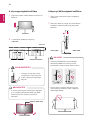 12
12
-
 13
13
-
 14
14
-
 15
15
-
 16
16
-
 17
17
-
 18
18
-
 19
19
-
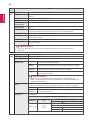 20
20
-
 21
21
-
 22
22
-
 23
23
-
 24
24
-
 25
25
-
 26
26
-
 27
27
-
 28
28